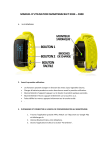MANUEL D'UTILISATION SMARTBRACELET X034 – S908
1.
VUE GÉNÉRALE:
2. Avant la première utilisation:
•
•
•
•
•
•
Les fonctions peuvent changer en fonction des mises à jour logicielles futures.
Chargez la batterie pendant au moins deux heures avant la première utilisation.
Allumer/éteindre l'appareil: appuyer sur le bouton 2 pendant quelques secondes.
Allumer/éteindre l'écran: appuyer brièvement sur la touche 1 ou 2.
Faites défiler les menus: appuyez brièvement sur la touche tactile.
.
3. ÉLÉCHARGER ET CONNECTER LE LOGICIEL DE SYNCHRONISATION AU SMARTPHONE:
1. Trouvez l'application gratuite HPlus Watch sur l'App Store ou Google Play
et téléchargez-la.
2. Allumez Bluetooth dans votre téléphone.
3. Ouvrez l'application et allez à la section "Paramètres".
4. E
n
t
r
e
e
n
4. Allez dans la section "Bluetooth" et cherchez le nom du bracelet.
Pour connaître le nom de votre bracelet, suivez les étapes suivantes
4.1. Sur l'écran principal, appuyez sur la touche 2 pour afficher les
différentes options.
4.2. Après l'étape 1, vous verrez l'interface montrée dans l'image #2.
Appuyez sur le bouton tactile jusqu' à ce que vous atteigniez l'icône
indiquée sur l'image 3 et y accédez en appuyant brièvement sur le
bouton 1.
4.3. L'interface de l'image 4 sera alors affichée. Appuyez sur le bouton
tactile jusqu' à ce que vous atteigniez la dernière option, l'icône
indiquée dans l'image 5. Appuyez sur la touche 1 pour accéder aux
données de l'image 6. Le nom de votre bracelet est "SPORT + CIFRA SN"
(Dans l'exemple de l'image serait "SPORT 6F87".
5. Votre bracelet serait déjà synchronisé avec le téléphone.
4. FONCTIONS:
-
Pas mètre, distance parcourue et calories brûlées: Vous pouvez accéder à cette
fonction en appuyant brièvement sur le bouton tactile de l'écran principal.
Moniteur cardiaque: Une autre courte pression sur le bouton tactile vous
permettra d'accéder au moniteur cardiaque. Cet écran affiche le nombre
d'impulsions mesurées et un graphique qui présente les valeurs mesurées au cours
des 16 dernières heures.
Le bracelet dispose de 5 modes sportifs où vous pouvez effectuer des séances
d'exercices et sauvegarder les données. Chaque mode mesure et stocke des valeurs
différentes:
MODE MARCHER:
-
DISTANCE EN KILOMÈTRES
TEMPS
PULSATIONS
FRÉQUENCE (PAS PAR MINUTE)
PAS RÉALISÉ
-
CALORIES BRÛLÉES
CYCLES
MODE RUNNING
-
DISTANCE
TEMPS
PULSATIONS
FRÉQUENCE (PAS PAR MINUTE)
PAS
CALORIES
VITESSE (KM/H)
RYTHME
CYCLES
MODE ESCALADE
-
DISTANCE
TEMPS
PULSATIONS
FRÉQUENCE (PAS PAR MINUTE)
ALTITUDE
VITESSE ESCALADE
PAS
CALORIES
MARQUES
MODE VÉLO
-
DISTANCE
TEMPS
VYTESSE
RYTHME
PULSATIONS
CALORIES
CYCLES
MODE NATATION
-
TEMPS
PULSATIONS
BRASSÉS
CALORIES
CYCLES
Tous les modes marquent votre position GPS, sauf le mode marche et le mode
natation.
Appuyez sur le bouton 2 de l'écran principal du bracelet pour afficher un menu avec
différentes options:
· Dans l'icône 1, vous pouvez voir la pile restante.
· Sur l'icône 2, faites deux courtes pressions sur le bouton 1 et vous
verrez les dernières valeurs enregistrées des pas donnés, des calories
brûlées et de la distance parcourue.
· Dans les icônes 3,4,5,6 et 7, en appuyant brièvement sur le bouton 1,
vous pouvez voir les dernières valeurs enregistrées de chaque mode
sport.
Icono 3: Mode marcher.
Icono 4: Mode Running
Icono 5: Mode Escalade
Icono 6: Mode Vélo
Icono 7: Mode Natation
· Dans l'icône 8, vous pouvez sélectionner tous les quelques mètres un
cycle est mesuré et vous pouvez également sélectionner si vous voulez
que les cycles soient comptés automatiquement ou manuellement..
· Dans l'icône 9, vous pouvez configurer le contrôle sédentaire (le
bracelet vous rappellera de faire de l'exercice). Vous pouvez définir
l'intervalle de temps auquel vous souhaitez être alerté par l'horloge.
Vous pouvez également choisir une heure de début et de fin pour que
le contrôle sédentaire ne fonctionne que dans ce laps de temps.
· Dans l'icône 10, vous pouvez accéder au moniteur de sommeil et voir
les valeurs mémorisées de la lumière et du sommeil profond.
Si sincroniza correctamente el brazalete con la aplicación
· Dans l'icône 11 vous pouvez choisir si vous voulez que le bracelet
mesure les pulsations tout au long de la journée en temps réel ainsi
qu'un avertissement de pulsations, en réglant une valeur maximum et
minimum, de sorte que s'il dépasse la valeur maximum ou minimum de
la valeur minimum le bracelet vous avertira.
· Dans l'icône 12, vous pouvez accéder aux réglages du bracelet. Ici,
vous pouvez activer ou désactiver le GPS, modifier l'heure, la date et
entrer vos données telles que le sexe, l'âge, le poids et la taille.
Si vous synchronisez correctement le bracelet avec l'application, diverses données
apparaîtront dans les différentes sections:
-
-
-
-
Dans la section "Tableau de bord", vous verrez des données telles que la distance
parcourue, les pas effectués et les calories brûlées, ainsi qu'un graphique avec le
nombre de pas effectués ce jour-là, divisé par le nombre d'heures.
Aussi dans la section "Tableau de bord", si vous cliquez sur "Synthèse des
données", vous aurez accès aux graphiques hebdomadaires, mensuels et annuels
des différents paramètres mesurés par le bracelet tels que les pas, la distance
(km), les calories inactives, les calories actives, les données du sommeil (minutes)
et les pulsations par minute.
Si dans la section Réglages/Configuration de l'application vous avez activé l'option
"Toute la journée HR" ou "24HR Pulsations", le bracelet va mesurer vos frappes et
créer un graphique que vous pouvez voir dans la deuxième section de l'application
appelée "RealtimeHR" dans iOS et "Pulsomètre" dans Android.
De plus, vous pouvez configurer d'autres options telles que les informations
personnelles (genre, taille, poids, etc.), l'objectif de l'exercice, le contrôle
sédentaire, les alarmes, etc.
5. FONCTIONS SUPPLÉMENTAIRES:
La première fois que vous installez l'application et que vous reliez le bracelet
(via l'application), des avertissements d'accès aux appels, sms, etc. seront affichés.
Vous devez cliquer sur "Autoriser" pour avoir toutes les fonctionnalités du bracelet.
Permettez l'accès aux notifications d'application LingYue pour une notification correcte
des applications Whatsapp, WeChat, etc. sur votre bracelet intelligent.
6. CONFIGURATION DES NOTIFICATIONS:
- iOS: Une fois que le smartphone et le bracelet sont synchronisés, si vous accédez à
l'application, la synchronisation des informations commence. Une fois la
synchronisation terminée, les différentes options de notification sont
automatiquement déverrouillées.
- Android: Sur les appareils Android, vous devez autoriser l'accès aux notifications
pour les recevoir dans le bracelet. Pour ce faire, accédez aux paramètres du
téléphone et trouvez une section dans laquelle vous pouvez configurer les
notifications. Une fois sur place, un gestionnaire de notification apparaîtra avec les
applications existantes sur votre téléphone. Localisez l'application "LingYue" et
mettez en marche l'interrupteur "Autoriser les notifications"..
7. RÉSOLUTIONS DES PROBLÈMES COURANTS
Impossible de l'allumer: La batterie peut être trop faible, essayez de la charger.
Mise hors tension automatique: La batterie est faible; réglez la sur charge.
Temps d'utilisation trop court: La batterie n'est pas chargée correctement.
Non chargeable: L'autonomie de la batterie peut être réduite avec le temps.
Vous devez le remplacer par un nouveau.
8. ALERTES:
Utilisez les accessoires de la montre et ceux de votre Smartphone.
Rebranchez le Bluetooth s'il est désactivé de temps en temps.
">